Este guia passo a passo explica como instalar um certificado SSL no CompleteFTP. Além disso, você descobrirá onde comprar o melhor certificado SSL para o CompleteFTP.
Se você já gerou o código CSR e recebeu os arquivos SSL necessários, pule a primeira parte e vá direto para as instruções de instalação.
Índice
- Gerar CSR no CompleteFTP
- Instalar um certificado SSL no Complete FTP
- Onde comprar o melhor certificado SSL para o CompleteFTP?
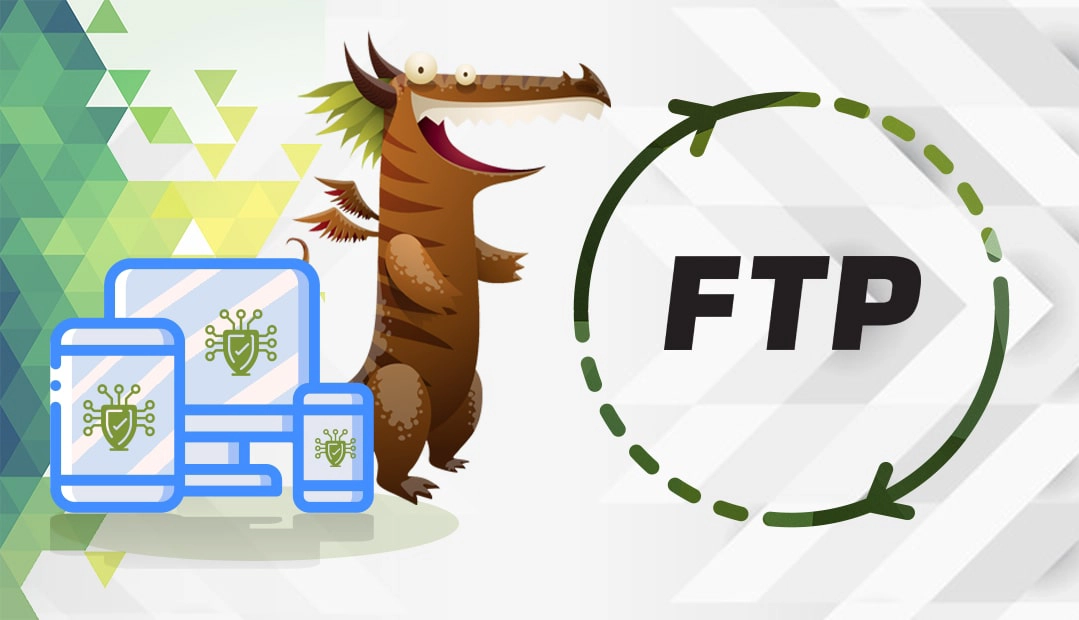
Gerar CSR no CompleteFTP
O CSR(Certificate Signing Request) é um bloco de texto codificado com seus dados de contato. Você deve enviar seu CSR para a autoridade de certificação ao solicitar seu certificado SSL.
Você tem duas opções:
- Use nosso Gerador de CSR para criar o CSR automaticamente.
- Siga nosso tutorial passo a passo sobre como gerar CSR no CompleteFTP.
Use um editor de texto como o Notepad para abrir o arquivo. Em seguida, copie o texto, incluindo as tags –BEGIN NEW CERTIFICATE REQUEST– e –END NEW CERTIFICATE REQUEST–, e cole-o no formulário de pedido do fornecedor. Aguarde até que a CA verifique sua solicitação.
Instalar um certificado SSL no Complete FTP
Depois que a CA validar a solicitação de SSL e enviar os arquivos de instalação para sua caixa de entrada de e-mail, abra a pasta ZIP e extraia o conteúdo no dispositivo local. Siga as instruções abaixo para concluir a instalação:
- Abra o CompleteFTP Manager.
- Vá para o painel Site/Sites à esquerda e clique nas configurações de FTP/FTPS.
- Em Settings (Configurações), expanda FTP/FTPS Advanced FTP/FTPS Settings (Configurações avançadas de FTP/FTPS ) Security Settings (Configurações de segurança).
- Em Security Settings (Configurações de segurança), selecione Server Certificate (Certificado do servidor) (também usado em HTTPS) e, à direita, expanda-o clicando nos três pontos “…”.
- Na janela Certificado do servidor, clique no link Importar um certificado de um arquivo. (segundo de baixo para cima).
- Na janela Importando certificado, clique em Yes (Sim). Isso substituirá o certificado padrão.
- Selecione o arquivo de certificado que contém o certificado do servidor
- Escolha a chave privada que você gerou quando criou o arquivo CSR
- Digite a senha que você definiu para sua chave privada e clique em OK.
Está pronto! Você instalou com êxito seu certificado SSL no CompleteFTP.
Agora é o momento perfeito para testar sua instalação quanto a possíveis erros e vulnerabilidades. Use uma dessas ferramentas SSL para verificar seu certificado e obter relatórios de diagnóstico rápidos.
Onde comprar o melhor certificado SSL para o CompleteFTP?
Ao selecionar um certificado SSL para seu projeto, você deve considerar o tipo de validação, o preço e o atendimento ao cliente. Na SSL Dragon, oferecemos uma ampla variedade de certificados SSL, os melhores preços e, é claro, suporte ao cliente de primeira classe! Nossos certificados SSL são emitidos pelas principais autoridades de certificação e são compatíveis com o CompleteFTP. Não importa se você precisa de um certificado de Validação de Domínio ou de um produto premium de Validação Estendida, temos tudo o que você precisa.
Se você não souber qual certificado SSL escolher, use nossa ferramenta SSL Wizard. Ela recomendará o melhor produto SSL para seu site e orçamento.
Se encontrar alguma imprecisão ou se tiver detalhes a acrescentar a estas instruções de instalação do SSL, sinta-se à vontade para nos enviar seus comentários em [email protected]. Sua opinião será muito apreciada! Obrigado.
Economize 10% em certificados SSL ao fazer seu pedido hoje!
Emissão rápida, criptografia forte, 99,99% de confiança no navegador, suporte dedicado e garantia de reembolso de 25 dias. Código do cupom: SAVE10























